Es súper simple transmitir EN VIVO en TikTok una vez que sepas cómo hacerlo. Es una excelente manera de interactuar con sus espectadores, conocer gente nueva e incluso ganar nuevos seguidores.
Si tiene la capacidad y no va EN VIVO en TikTok, ¡se está perdiendo una gran oportunidad!
Esta guía paso a paso cubrirá exactamente cómo usar TikTok para estar EN VIVO.
Antes de comenzar, hay algunos requisitos que necesitará para poder transmitir EN VIVO en TikTok.
Debe:
- Ser mayor de 16 años
- Tener más de 1000 seguidores
Si se pregunta cómo transmitir EN VIVO en TikTok sin 1000 suscriptores, no tiene suerte. No es posible en este momento. Por supuesto, ¡todavía puedes ver LIVE hasta que construyas seguidores!
Esto es exactamente lo que cubriremos en nuestro tutorial TikTok LIVE:
- Cómo configurar un LIVE en TikTok
- En VIVO en TikTok
- Resumen de TikTok EN VIVO
- Cómo encontrar transmisiones en vivo de TikTok
- Los mejores trucos de TikTok para transmitir en vivo
Vamos a sumergirnos.
Cómo transmitir en vivo en TikTok
Primero, abra la aplicación TikTok. Presione el botón + en la parte inferior de la pantalla y accederá a la cámara de la aplicación. Deslice el dedo por la barra de menú inferior hasta llegar a TikTok EN VIVO ajuste.
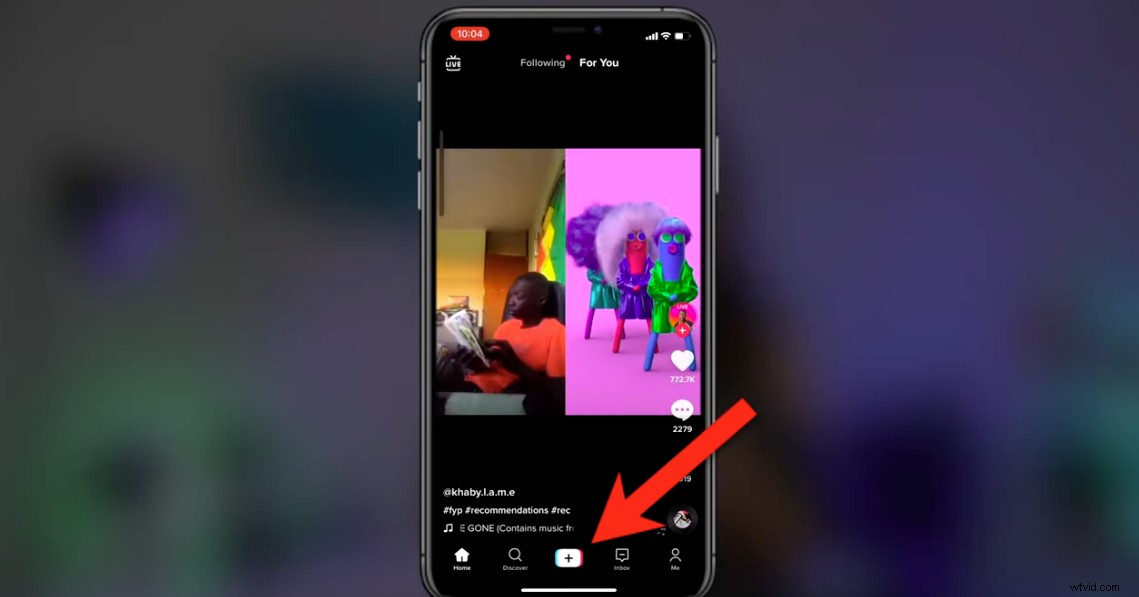
Presiona el botón + para comenzar con tu primera transmisión en vivo en TikTok
Ahora, antes de hacer clic en Go LIVE ¡Debes asegurarte de estar listo para transmitirte al mundo! Repasemos cómo configurar su LIVE.
Cómo configurar un LIVE en TikTok
Estos son los pasos que debe seguir y la configuración que debe configurar para prepararse para su video TikTok LIVE.
Cambiar la foto
Para cambiar su icono, haga clic en la foto en la parte superior izquierda. Puedes Tomar una foto o Seleccionar de la biblioteca . ¡Esta es una gran oportunidad para crear y subir una foto llamativa! Si mantiene un tema similar para sus fotos, sus espectadores podrán saber que es usted de inmediato.
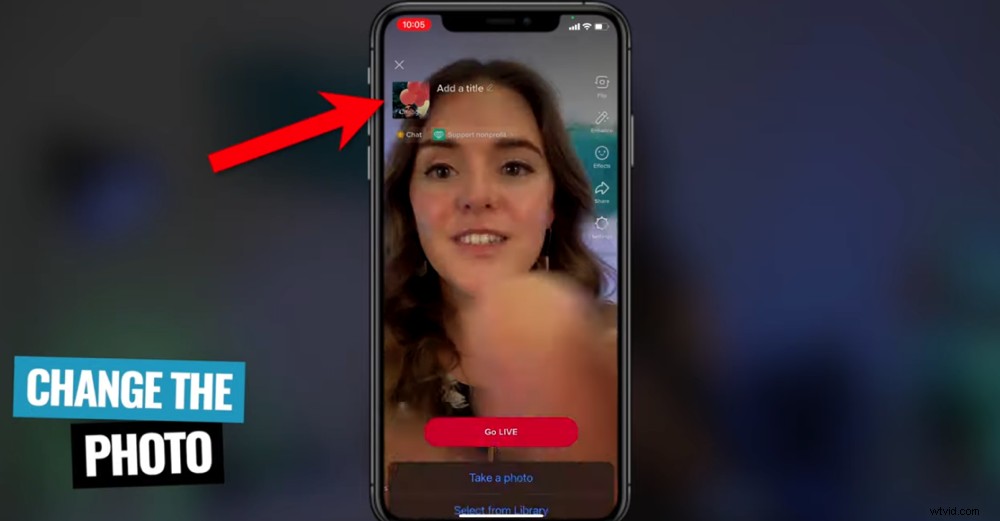
Puedes configurar una foto para tu TikTok LIVE presionando la imagen en la parte superior izquierda
Añadir un Título
¡Solo tienes 32 caracteres, así que debes hacer que cuenten! Escriba un título ágil y en el que se pueda hacer clic que haga que las personas quieran ver su video TikTok LIVE. Aquí hay un par de sugerencias para títulos LIVE:
- ¡Adivina lo que estoy haciendo!
- Qué pasó hoy...
- Estoy cocinando *esto*
Elige el tema
Debajo de la imagen tienes la opción de seleccionar el tema del que hablarás. Hay montones de temas diferentes como la cultura pop, la vida diaria, el chat y el aire libre, por nombrar solo algunos.
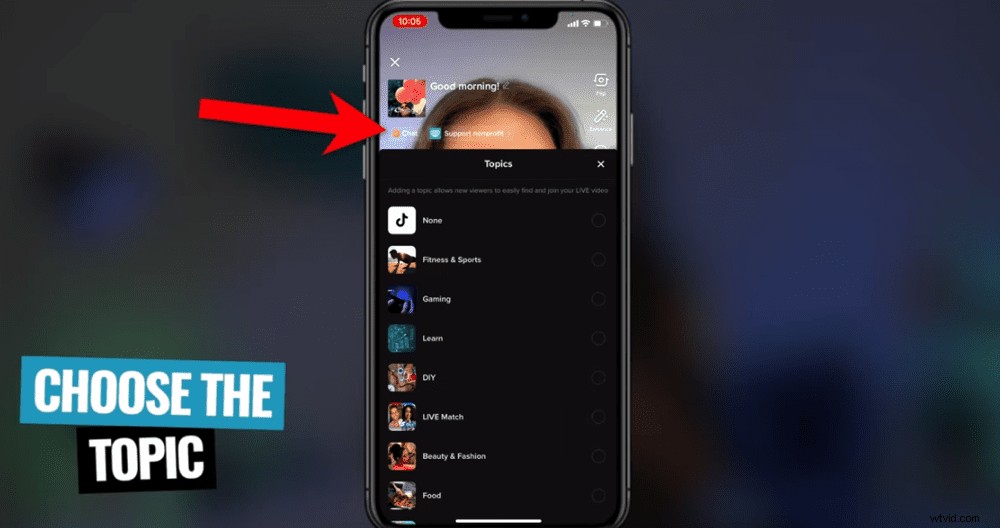
Elige el tema de tu LIVE para que los espectadores sepan de qué hablarás
Apoya a una organización sin fines de lucro
Junto al icono del tema se encuentra Apoyar a la organización sin fines de lucro. botón. Esto les brinda a sus espectadores la oportunidad de donar a una organización sin fines de lucro en particular durante su LIVE.
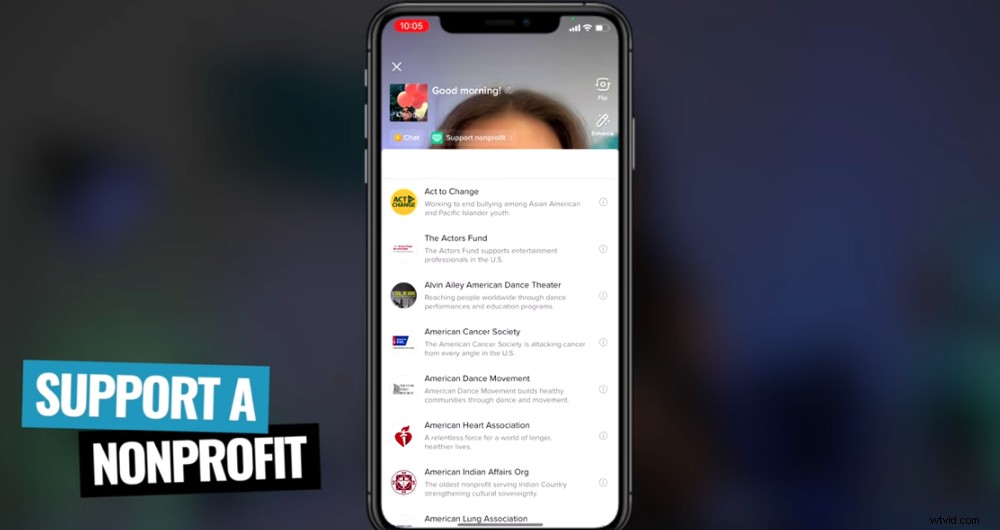
Puedes dar a tus espectadores la opción de donar a una organización sin fines de lucro durante tu LIVE
Desafortunadamente, no tiene la opción de agregar la suya propia, pero hay una gran variedad entre la que puede elegir. Las organizaciones específicas dependerán del país en el que se encuentre.
Otras características
En el lado derecho de su pantalla, verá otro menú con más funciones relacionadas con su LIVE. Aquí hay un resumen rápido de estas funciones:
- Cámara plegable: Cambia entre tu cámara delantera y trasera
- Mejorar: Suaviza tus rasgos o realza tus ojos y rostro
- Efectos: Añade efectos a ti mismo y a tu fondo
- Configuración: Habilite moderadores, obsequios EN VIVO, comentarios y un filtro de palabras clave
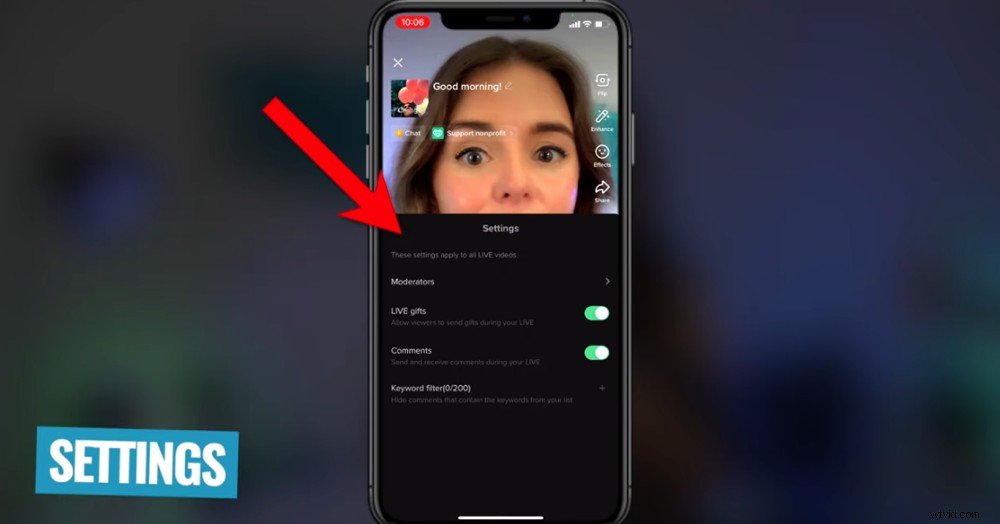
Asegúrate de haber configurado todo correctamente ANTES de tu LIVE para que no tengas que cambiarlo durante
¡Y eso es todo, te has preparado completamente para tu LIVE! Presione el botón Ir EN VIVO botón. ¡Habrá una cuenta regresiva y luego estarás EN VIVO!
En VIVO en TikTok
Ahora que estás EN VIVO, hay algunas cosas que
Estado de conexión
Ahora que está en vivo, verá el estado de su conexión en la esquina superior derecha. Esto le dirá si tiene una buena conexión o una mala conexión. Esté atento a esto para saber si su conexión se va a desconectar.
Agregar anfitrión o Agregar invitados
Haga clic en el ícono circular en la parte inferior izquierda de su pantalla para Agregar host o Añadir invitados . Si hace clic en cualquiera de ellos, verá las solicitudes de anfitrión o invitado.
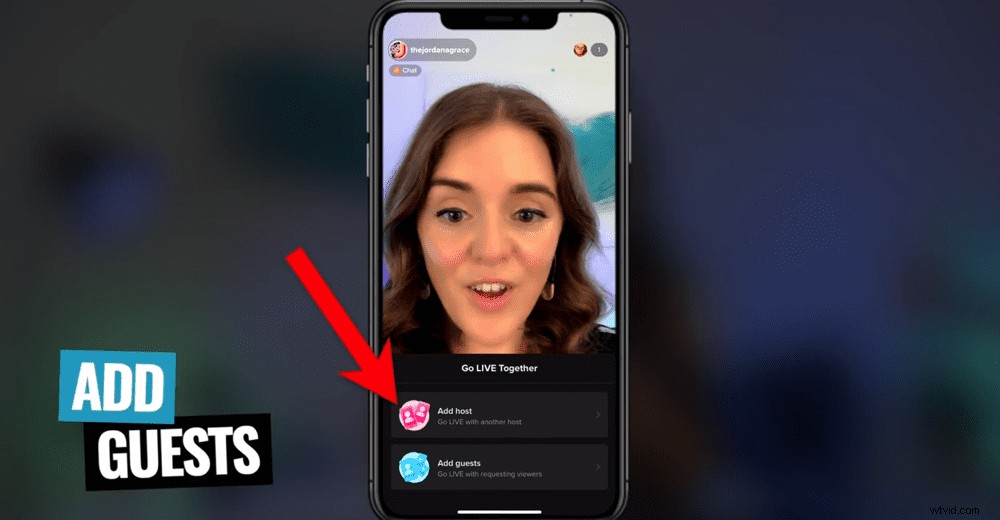
Puedes agregar anfitriones o invitados para que se unan a ti en tu TikTok LIVE
Recuento de vistas de TikTok EN VIVO
En la esquina superior derecha verás la cantidad de personas que se han unido a tu LIVE.
Comentarios en VIVO de TikTok
En la parte inferior, recibirá notificaciones cada vez que alguien envíe un mensaje y se una a su LIVE. Encima del nombre de cada persona, verá una etiqueta si es moderador, anfitrión y/o amigo.
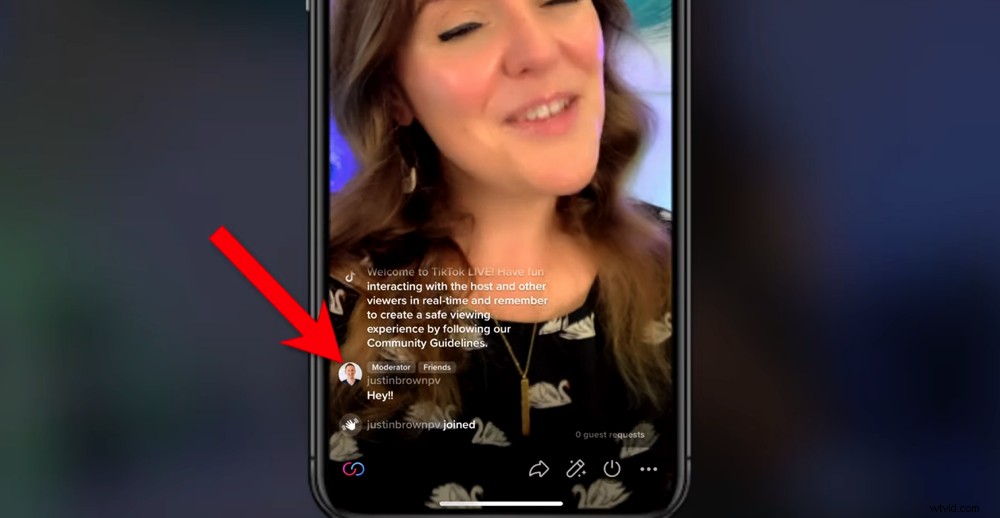
Los comentarios aparecerán en la parte inferior. ¡Asegúrate de responder tantos como puedas!
Configuración de TikTok EN VIVO
En la parte inferior derecha verás tres puntos. Haga clic en estos para acceder a la Configuración. Estas son las mismas configuraciones a las que tenía acceso antes de estar EN VIVO. Es una buena idea asegurarse de que todo esté configurado de antemano, pero si necesita realizar algún cambio durante su LIVE, puede hacerlo aquí.
Obtención de regalos en TikTok
Si tienes más de 18 años, puedes recibir regalos durante tu LIVE. Estos obsequios pueden parecer flores, monedas, pasteles, corazones o pequeños obsequios y se transfieren a efectivo.
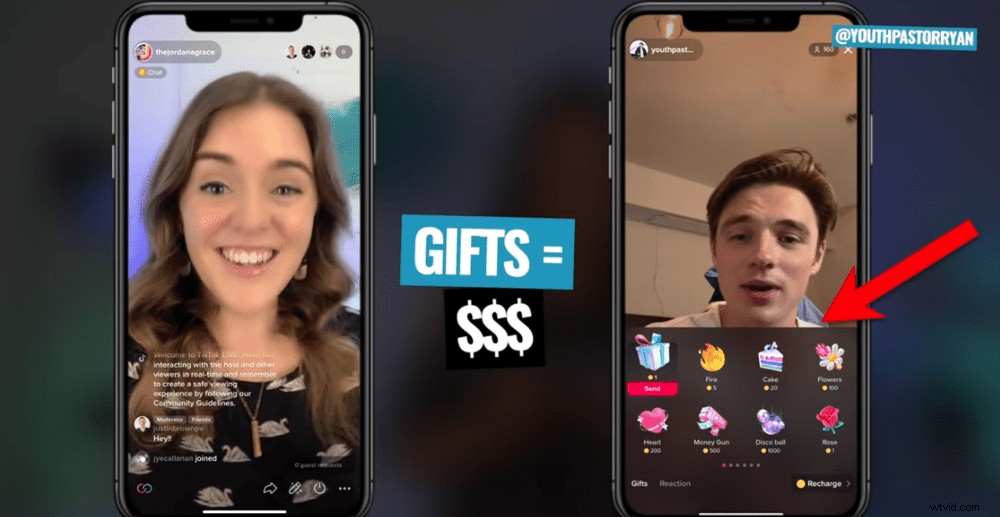
Si eres mayor de 18 años puedes recibir regalos durante tu TikTok LIVE
Sección de preguntas y respuestas
Las personas no solo pueden comentar durante su LIVE, sino que también pueden hacer preguntas específicas. Para hacer esto, presione el icono del signo de interrogación en la parte inferior de su pantalla.
Terminar un LIVE
Para finalizar su LIVE, presione el botón de Encendido en el menú inferior. TikTok enviará una notificación para confirmar que desea finalizar LIVE y le permitirá saber cuántas personas están viendo actualmente. Presiona el botón Finalizar ahora y tu EN VIVO habrá terminado.
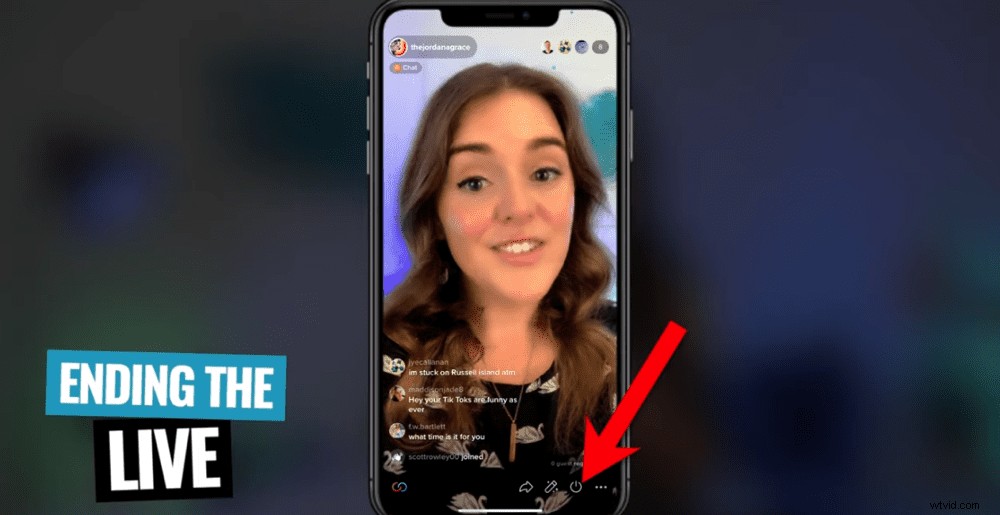
Cuando esté listo para finalizar el LIVE, presione el icono de encendido
Resumen de TikTok EN VIVO
Una vez que haya terminado su LIVE, se le llevará a la página Resumen de su LIVE. Hay un montón de cosas útiles aquí.
Puede acceder a una grabación de su LIVE hasta por 90 días, por lo que puede reutilizarse para otras plataformas.
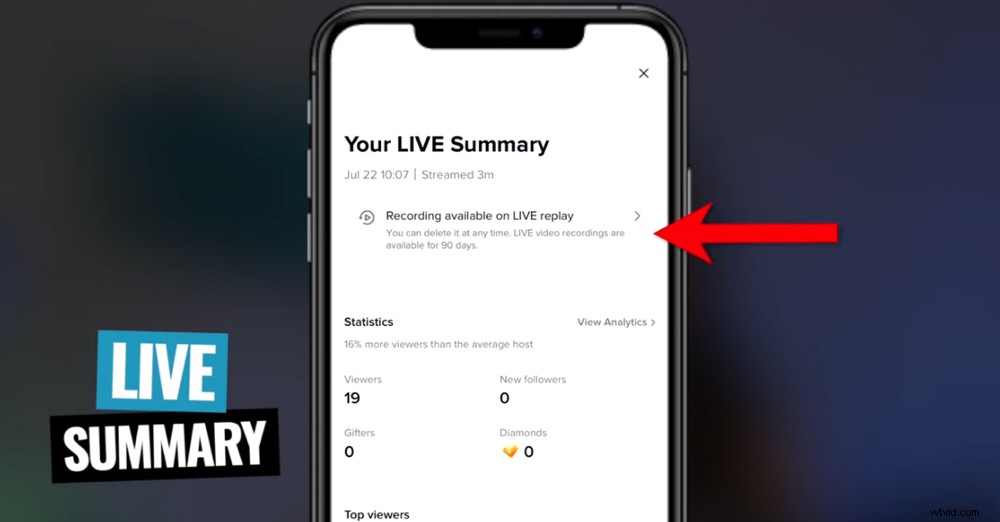
Si planea usar la grabación EN VIVO en otra aplicación, tendrá 90 días para descargarla
Puedes ver las Estadísticas , que le dará información sobre sus espectadores. Verá la cantidad de espectadores, nuevos seguidores, obsequiadores y diamantes que recibió. Debajo están tus principales espectadores e incluso puedes comentar en TikTok sobre cómo te fue en LIVE.
Análisis
Seleccione Ver análisis para obtener información más detallada sobre su LIVE. Esto incluye el tiempo promedio de visualización, los espectadores únicos y el porcentaje de seguidores frente a no seguidores que se unieron a tu LIVE.
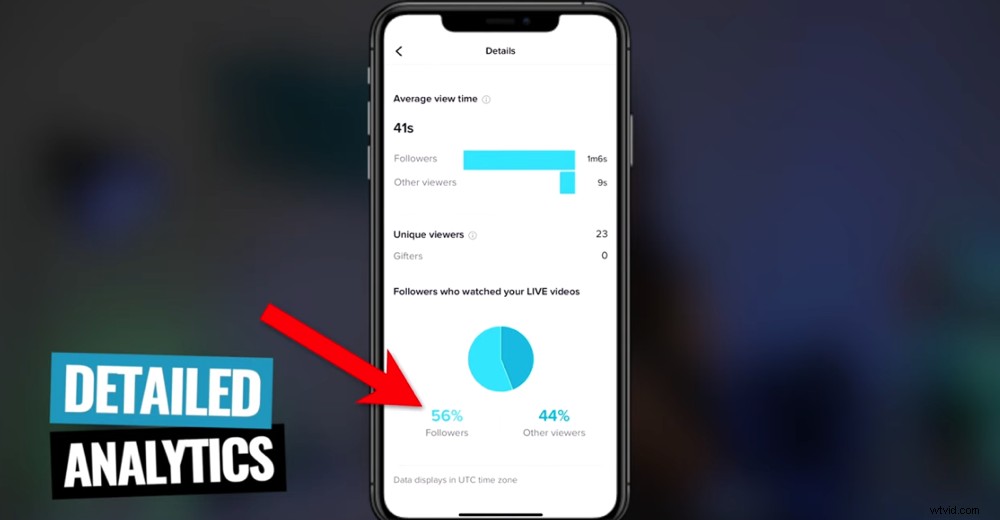
Presione Ver análisis para sumergirse en información más detallada sobre su LIVE
Cómo encontrar transmisiones en VIVO de TikTok
Ahora que sabe cómo ir EN VIVO, es posible que se pregunte cómo acceder a LIVE o cómo las personas pueden encontrar sus LIVE. Bueno, actualmente hay tres lugares donde puedes encontrar LIVE:
- Pestaña Inicio: Ve a tu página de inicio y en la parte superior selecciona Siguiendo . En la parte superior verás a todas las personas a las que sigues que están EN VIVO. También puede pulsar el botón EN VIVO botón de pestaña en la parte superior izquierda y desplácese por todos los LIVE en pantalla completa.
- Bandeja de entrada: Ve a tu Bandeja de entrada en la parte inferior de la pantalla. Habrá una lista de todas las personas que estás siguiendo que están EN VIVO en este momento.
- Perfil: Vaya al perfil de una persona o mire uno de sus videos y verá un ícono EN VIVO pulsante si actualmente está EN VIVO. Haga clic en este icono y se unirá al LIVE.
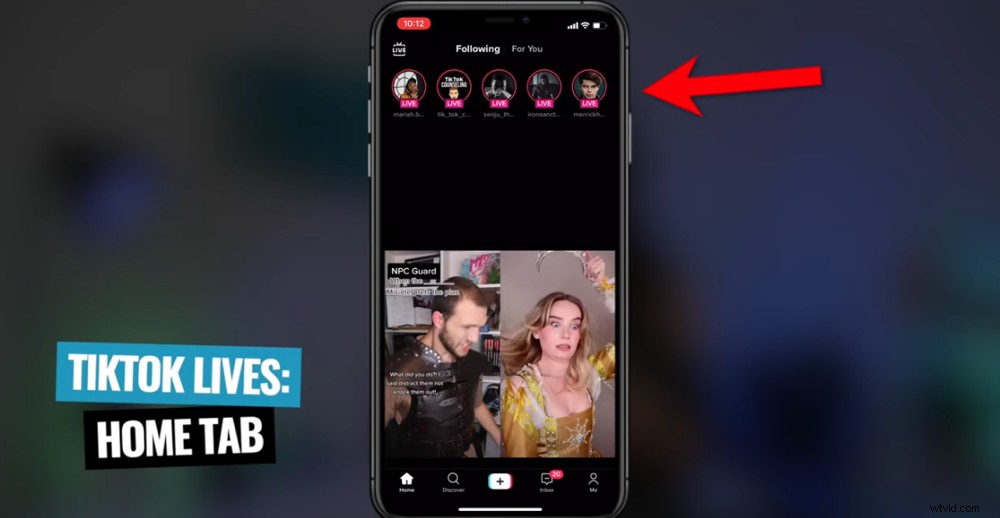
Hay varias formas diferentes en que las personas pueden encontrar tus videos de TikTok LIVE
Los 3 mejores consejos de TikTok para transmitir en vivo
Estos son nuestros tres mejores consejos y trucos de TikTok para ayudarte a transmitir EN VIVO como un profesional.
Consejo n.° 1:planifique antes de lanzarlo en vivo
Tenga una descripción general (algunas viñetas o notas) para mantenerse al día. Esto hará que sea más fácil no solo para usted presentar su contenido, sino también para que su audiencia lo siga.
La otra cosa que puede planificar es el momento en que va a estar EN VIVO. Desea asegurarse de que sea un momento en el que su audiencia esté generalmente en línea para que pueda atraer a más personas a su transmisión en vivo.
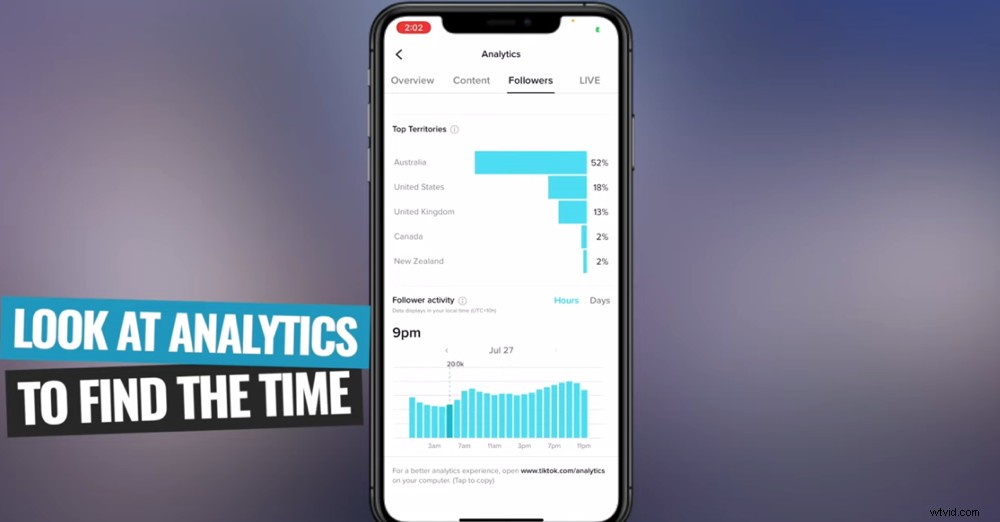
Planifique el mejor momento para transmitir EN DIRECTO en función de cuándo su audiencia suele estar en línea
Para saber cuál es el mejor momento para transmitir EN DIRECTO, consulte sus análisis. Esto le indicará cuándo la mayor parte de su audiencia clave está en línea para que pueda planificar en consecuencia.
Consejo n.º 2:sube el nivel de tu equipo
Puede obtener resultados increíbles usando solo su teléfono inteligente. Pero si quiere mejorar las cosas, hay algunos elementos en los que vale la pena invertir.
Micrófono
Hay micrófonos increíbles (y baratos) por ahí. El BOYA BY-M1 por $20 es una opción increíble. Si buscas algo con un poco más de libertad, un mini micrófono de cañón como el Rode VideoMicro es una excelente opción.
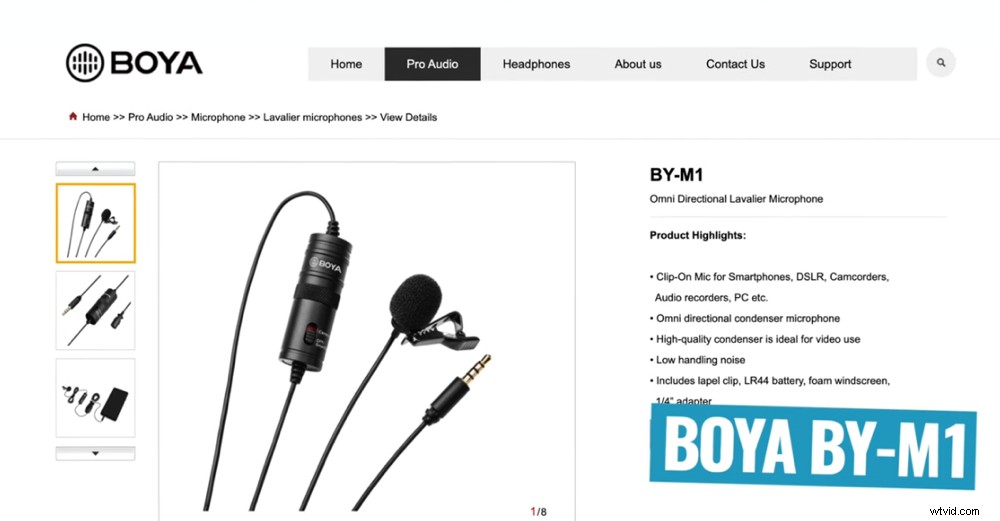
BOYA BY-M1 es una excelente opción más económica que aumentará significativamente la calidad de audio
Iluminación
Puede usar cualquier cosa a la que tenga acceso como fuente de iluminación. Siéntese junto a una ventana para obtener luz natural o use las luces de su casa como una lámpara de mesa de noche.
Para llevar su iluminación al siguiente nivel, le recomendamos la luz YONGNUO YN-300 Air. Esta es nuestra luz todoterreno favorita en este momento.

La YONGNUO YN-300 es actualmente nuestra luz todoterreno favorita
Trípode
Nuevamente, puedes usar lo que tengas en la casa para esto. Puede equilibrar su teléfono en una pila de libros o ponerlo en un estante para obtener la altura correcta.
Si desea algo más estable, un trípode podría valer el dinero extra. Puede elegir un excelente trípode portátil por alrededor de $ 20 como el ARKON TRIPOD que viene con un soporte para teléfono.

El Arkon Tripod es una increíble opción portátil para transmitir EN VIVO en TikTok
Para un trípode tradicional de pie de altura completa, la marca SLIK sería el camino a seguir. O para un trípode estilo vlogging, somos grandes admiradores del SWITCHPOD.
Sugerencia n.° 3:realice una prueba de velocidad
Este es un paso muy importante que mucha gente pasa por alto. Si va a transmitir EN VIVO, debe verificar que su velocidad de Internet sea buena. Cuando vas EN VIVO, usa tu velocidad de carga. Si eso no es bueno, tendrá una transmisión EN VIVO de baja calidad o incluso podría abandonarse durante su EN VIVO.
Para verificar su velocidad de Internet, descargue la aplicación Speed Test y realice una prueba de velocidad. Asegúrate de mirar la velocidad de carga. Como mínimo absoluto, debe tener una conexión disponible de más de 2 megabits por segundo.
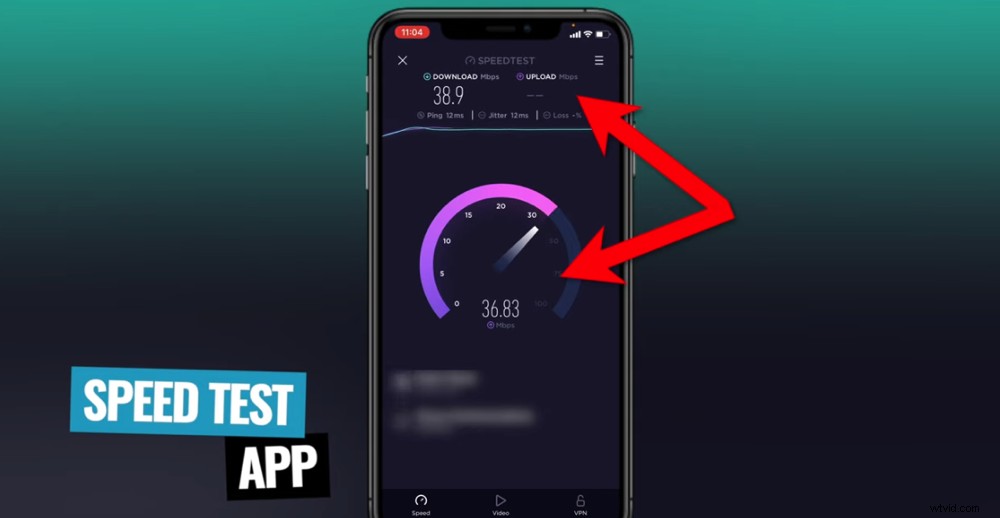
Ejecute una prueba de velocidad para asegurarse de que tiene Internet lo suficientemente rápido para una transmisión en vivo de alta calidad
También asegúrese de que no fluctúe o salte por todos lados, ya que esto también comprometerá la calidad de su transmisión.
Si su conexión no marca estas casillas, intente encontrar otra conexión. Todavía puede ir EN VIVO con Internet lento o una mala conexión, pero tenga en cuenta que podría enfrentar algunos problemas.
Ahora sabes cómo transmitir EN VIVO en TikTok
Ahí lo tiene:nuestra guía completa sobre cómo transmitir en vivo en TikTok.
En este tutorial, aprendió todo, desde cómo configurar un LIVE hasta cómo puede reutilizar su LIVE en otras plataformas.
Esperamos que hayas disfrutado de nuestra nueva guía para comenzar a usar TikTok EN VIVO. Si lo encontró útil, siéntase libre de compartirlo en sus redes sociales o con otras personas a las que también les gustaría aprender más sobre videos sin rostro.
